Excelでセル参照を変更せずに数式をコピーするにはどうすればよいですか?
通常、Excelではワークシート内の別の場所に数式をコピーすると、セル参照が自動的に調整されます。すべてのセル参照をドル記号($)で固定するか、F4キーを押して相対参照から絶対参照に切り替えることで、数式内のセル参照が自動的に調整されるのを防ぐことができます。複数の数式をコピーする場合、これらの方法は非常に面倒で時間がかかります。セル参照を変更せずに簡単に素早く数式をコピーしたい場合は、次の方法をお試しください:
置換機能を使用して セル参照を変更せずに数式をコピー
Excelでは、以下の手順で置換機能を使用してセル参照を変更せずに数式をコピーできます:
1. コピーする数式セルを選択し、ホーム > 検索と選択 > 置換 をクリックするか、ショートカットキーCTRL+Hを押して「 検索と選択」ダイアログボックスを開きます。
2をクリックします。 置換 ボタンをクリックし、 検索内容 ボックスに “=” と入力し、 置換内容 ボックスに “#” または数式とは異なる他の記号を入力し、 すべて置換 ボタンをクリックします。
基本的に、これにより参照が参照ではなくなります。例えば、“=A1*B1” は “#A1*B1” となり、現在のワークシート内でExcelが自動的にセル参照を変更することなく移動できます。

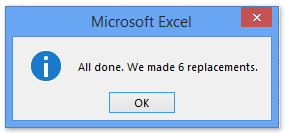
3そして今、選択した数式内のすべての “=” は “#” に置き換えられます。そして、置換が何件行われたかを示すダイアログボックスが表示されます。閉じてください。上のスクリーンショットをご覧ください:
範囲内の数式はテキスト文字列に変更されます。スクリーンショットをご覧ください:

4. 数式を現在のワークシート内の目的の場所にコピーして貼り付けます。
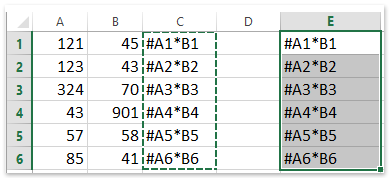
5. 変更された両方の範囲を選択し、ステップ2を逆にします。クリックします ホーム> 検索と選択 >置換… またはショートカットキーを押します CTRL+Hただし、今回は「検索内容」ボックスに “#” を、「置換内容」ボックスに “=” を入力し、 すべて置換をクリックします。これで、セル参照を変更せずに数式が別の場所にコピーされ、貼り付けられました。スクリーンショットをご覧ください:
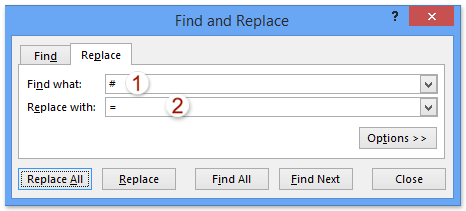
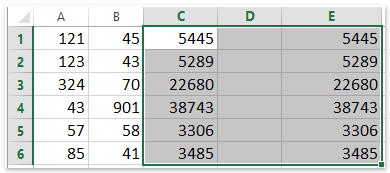
数式をテキストに変換してセル参照を変更せずにコピー
上記の方法は、= を # に置き換えて数式をテキストに変更するものです。実際、Kutools for Excelは「数式をテキストに変換」 と 「テキストを数式に変換」のユーティリティを提供しています。これにより、数式をテキストに変換して他の場所にコピーし、その後簡単にテキストを数式に戻すことができます。
Kutools for Excel - Excel向けの300以上の必須ツールを搭載。永久に無料のAI機能をお楽しみください!今すぐダウンロード!
1. コピーする数式セルを選択し、クリックします Kutools > テキスト > 数式をテキストに変換. スクリーンショットをご覧ください:

2. 選択された数式はテキストに変換されました。コピーして目的の範囲に貼り付けてください。
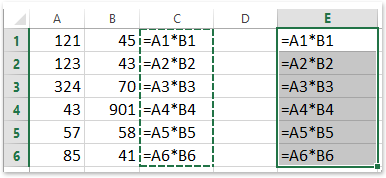
3. その後、テキスト文字列を選択してクリックすることで、テキスト文字列を数式に戻すことができます Kutools > テキスト > テキストを数式に変換. スクリーンショットをご覧ください:

Kutools for Excel - 必要なツールを300以上搭載し、Excelの機能を大幅に強化します。永久に無料で利用できるAI機能もお楽しみください!今すぐ入手
絶対参照に変換してセル参照を変更せずに数式をコピー
相対参照の結果として、数式はコピー後に変更されます。したがって、Kutools for Excelの「セル参照の変換」機能を使用して、セル参照を絶対参照に変更し、Excelでのコピー後の変更を防ぐことができます。
Kutools for Excel - Excel向けの300以上の必須ツールを搭載。永久に無料のAI機能をお楽しみください!今すぐダウンロード!
1. コピーする数式セルを選択し、クリックします Kutools > セル参照の変換.

2. 表示される「数式の参照を変換」ダイアログボックスで、 絶対参照に変換 オプションをチェックし、「 OK 」ボタンをクリックします。スクリーンショットをご覧ください:

3. 数式をコピーして目的の範囲に貼り付けます。

注: 必要に応じて、再度「セル参照の変換」機能を使用して、数式のセル参照を相対参照に戻すことができます。
Kutools for Excel - 必要なツールを300以上搭載し、Excelの機能を大幅に強化します。永久に無料で利用できるAI機能もお楽しみください!今すぐ入手
Kutools for Excelを使用してセル参照を変更せずに数式をコピー
このように迅速かつ快適にセル参照を変更せずに数式をコピーする簡単な方法はありますか?実際、 Kutools for Excelを使用すると、セル参照を変更せずに数式を簡単にコピーできます。
Kutools for Excel - Excel向けの300以上の必須ツールを搭載。永久に無料のAI機能をお楽しみください!今すぐダウンロード!
1. コピーする数式セルを選択し、クリックします Kutools > 正確にコピー.

2. 最初の 公式の正確なコピー ダイアログボックスで、「 OK」をクリックします。そして、2番目の「公式の正確なコピー」ダイアログボックスで、目的の範囲の最初のセルを指定し、「 OK 」ボタンをクリックします。スクリーンショットをご覧ください:

ヒント: 書式をコピーするオプションがチェックされている場合、範囲を貼り付けた後もすべてのセル書式が保持されます。
そして、すべての選択された数式がセル参照を変更せずに指定されたセルに貼り付けられました。スクリーンショットをご覧ください:

Kutools for Excel - 必要なツールを300以上搭載し、Excelの機能を大幅に強化します。永久に無料で利用できるAI機能もお楽しみください!今すぐ入手
デモ: Excelでセル参照を変更せずに数式をコピー
最高のオフィス業務効率化ツール
| 🤖 | Kutools AI Aide:データ分析を革新します。主な機能:Intelligent Execution|コード生成|カスタム数式の作成|データの分析とグラフの生成|Kutools Functionsの呼び出し…… |
| 人気の機能:重複の検索・ハイライト・重複をマーキング|空白行を削除|データを失わずに列またはセルを統合|丸める…… | |
| スーパーLOOKUP:複数条件でのVLookup|複数値でのVLookup|複数シートの検索|ファジーマッチ…… | |
| 高度なドロップダウンリスト:ドロップダウンリストを素早く作成|連動ドロップダウンリスト|複数選択ドロップダウンリスト…… | |
| 列マネージャー:指定した数の列を追加 |列の移動 |非表示列の表示/非表示の切替| 範囲&列の比較…… | |
| 注目の機能:グリッドフォーカス|デザインビュー|強化された数式バー|ワークブック&ワークシートの管理|オートテキスト ライブラリ|日付ピッカー|データの統合 |セルの暗号化/復号化|リストで電子メールを送信|スーパーフィルター|特殊フィルタ(太字/斜体/取り消し線などをフィルター)…… | |
| トップ15ツールセット:12 種類のテキストツール(テキストの追加、特定の文字を削除など)|50種類以上のグラフ(ガントチャートなど)|40種類以上の便利な数式(誕生日に基づいて年齢を計算するなど)|19 種類の挿入ツール(QRコードの挿入、パスから画像の挿入など)|12 種類の変換ツール(単語に変換する、通貨変換など)|7種の統合&分割ツール(高度な行のマージ、セルの分割など)|… その他多数 |
Kutools for ExcelでExcelスキルを強化し、これまでにない効率を体感しましょう。 Kutools for Excelは300以上の高度な機能で生産性向上と保存時間を実現します。最も必要な機能はこちらをクリック...
Office TabでOfficeにタブインターフェースを追加し、作業をもっと簡単に
- Word、Excel、PowerPointでタブによる編集・閲覧を実現。
- 新しいウィンドウを開かず、同じウィンドウの新しいタブで複数のドキュメントを開いたり作成できます。
- 生産性が50%向上し、毎日のマウスクリック数を何百回も削減!
全てのKutoolsアドインを一つのインストーラーで
Kutools for Officeスイートは、Excel、Word、Outlook、PowerPoint用アドインとOffice Tab Proをまとめて提供。Officeアプリを横断して働くチームに最適です。
- オールインワンスイート — Excel、Word、Outlook、PowerPoint用アドインとOffice Tab Proが含まれます
- 1つのインストーラー・1つのライセンス —— 数分でセットアップ完了(MSI対応)
- 一括管理でより効率的 —— Officeアプリ間で快適な生産性を発揮
- 30日間フル機能お試し —— 登録やクレジットカード不要
- コストパフォーマンス最適 —— 個別購入よりお得